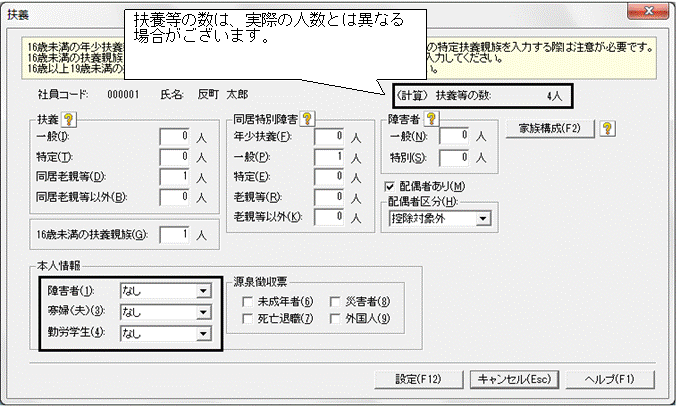Q.扶養親族の登録方法
以下の手順で、扶養親族の登録をして、所得税計算や年調データ入力に反映させることができます。
<操作手順>
1.「設定」→「社員情報設定(個別入力/一覧入力)」を開きます。ここでは例として、社員情報設定(個別入力)でご案内します。
2.対象社員を選択し、画面上部の[扶養]ボタンをクリックします。

3.扶養の設定画面が表示されます。右上の、[家族構成]ボタンをクリックします。
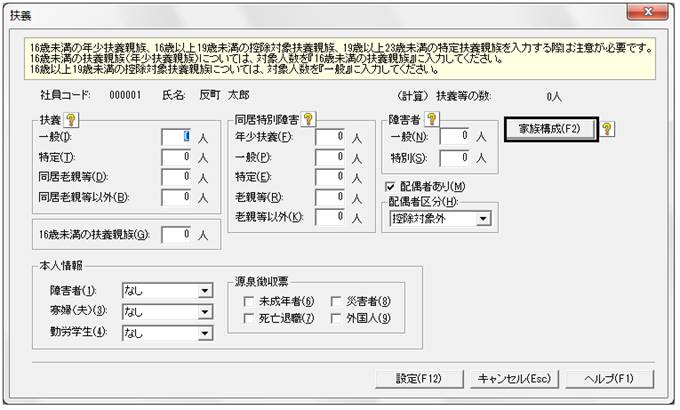
4.家族構成画面が表示されます。左下の[追加]ボタンをクリックし、家族構成設定画面を開きます。
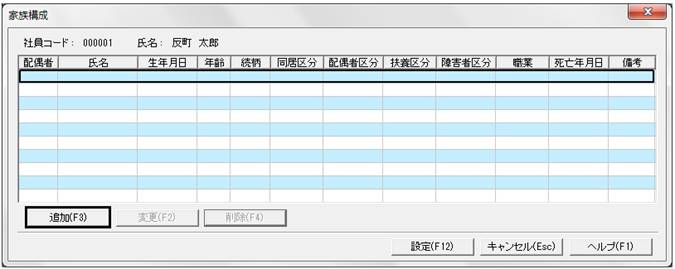
5.家族構成画面にて、一人ずつ設定を行います。
(ア)『配偶者』にて、「配偶者」か「配偶者以外」のどちらかにチェック入れます。
※既に配偶者を登録してある場合は、自動的に「配偶者以外」にチェックが入り、選択できないようになっております。
(イ)「氏名」、「性別」、「生年月日」、「続柄」を、入力または選択してください。この内、「氏名」と「続柄」は必須項目です。
(ウ)「同居区分」、「扶養区分」(配偶者の場合は「配偶者区分」)、「障害者区分」を選択します。ここで選択した内容によって、扶養等の数が計算されます。
(エ)「職業」以下の欄は必要に応じて入力し、[設定]ボタンをクリックします。
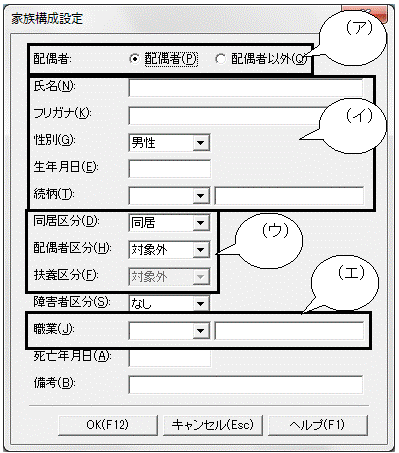
(オ)他の扶養親族も登録する場合は、[追加]ボタンをクリックして、家族構成設定画面に入力します。
a:配偶者の登録
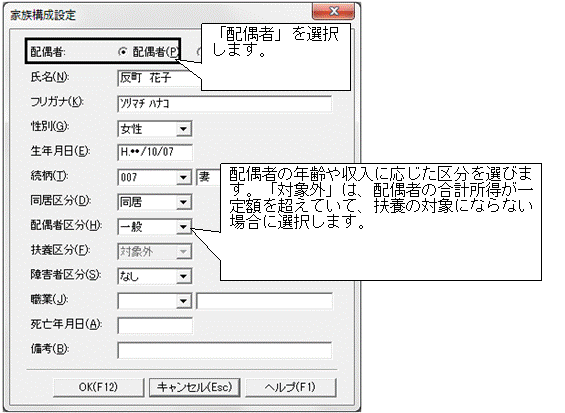
b:年少者(年齢16歳未満)の登録
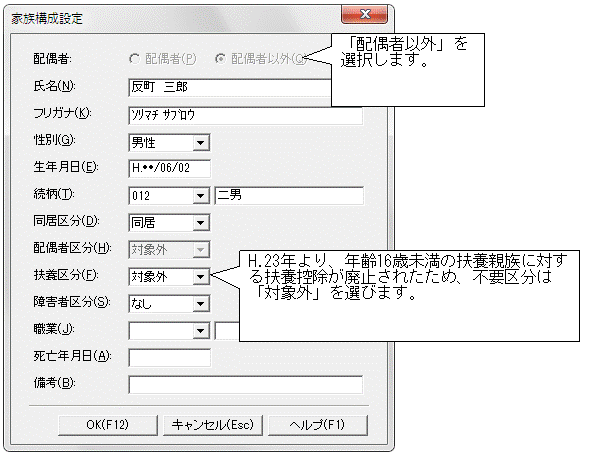
c:障害者の登録(配偶者以外の場合)
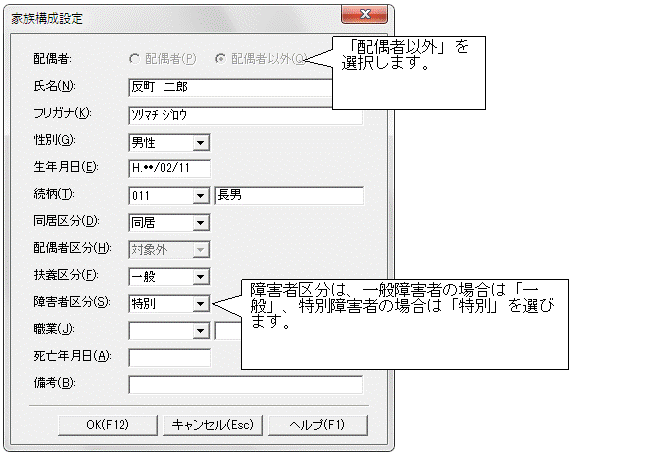

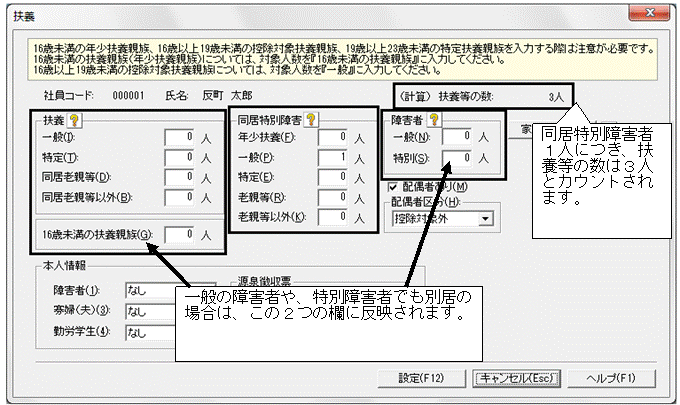
d:高齢者(70歳以上)の登録
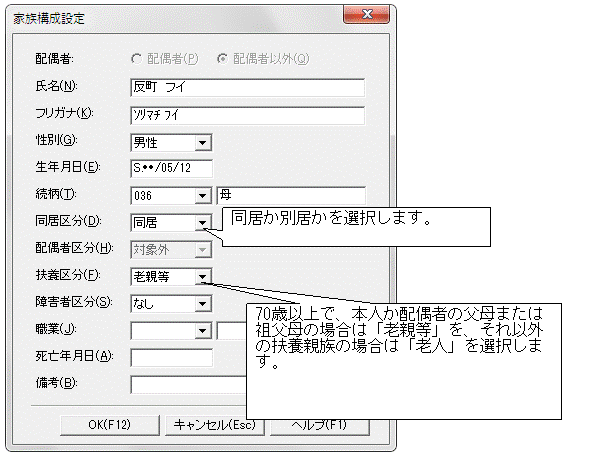

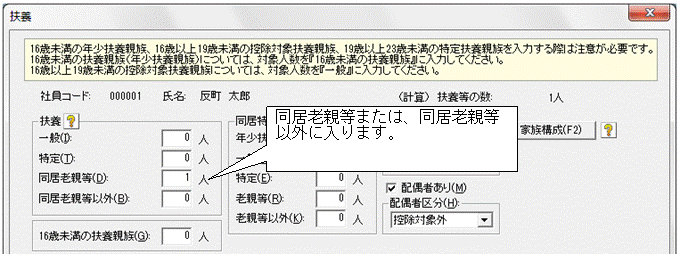
6.選択した社員の扶養親族を全員登録後、家族構成画面を[設定]ボタンで閉じます。その際、以下のメッセージが表示されますので、[はい]ボタンをクリックしてください。
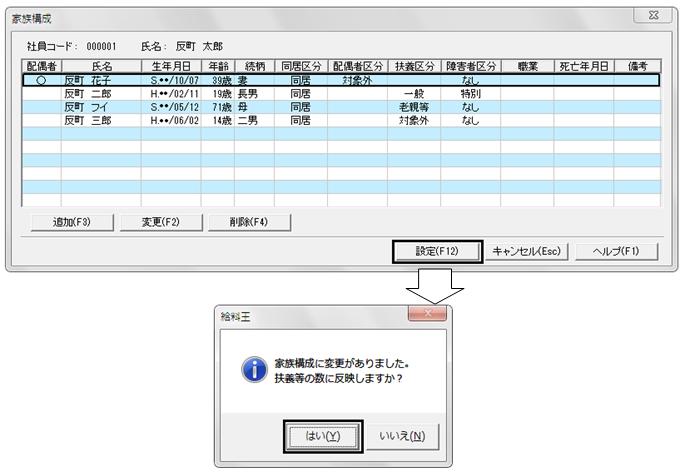
7.家族構成で入力した内容が扶養画面にも反映されます。必要に応じて、「本人情報」の枠内も設定を行い、右上の「扶養等の数」を確認の上、[設定]ボタンをクリックします。